1、首先往你的VisualSVN Server Manager导入一个正常的Java工程,如果你已经有了要检出的项目的svn路径,直接看第三步


找到java项目的根目录,文件夹右键属性,Tortoisesvn-》导入,url地址为所创建的仓库地址




2、然后去Visual Server Manager找到导入文件的地址

3、打开idea,集成本地svn

加入svn安装目录的svn.exe,如下图

如果找不到svn.exe,则在安装TortoiseSvn的时候,没有勾选command line client tools
注意:不勾选的话,svn安装路径里面找不到svn.exe, idea的版本控制里面,就无法把本地安装的svn集成进去,所以此处必须要勾选

如果没勾选的话,找出之前同版本的安装包,不用卸载,直接双击进行安装,选择修复,重新安装就可以了

4、从Subvertion检出


只要能打开这个路径,看到文件夹下的东西,说明已经连接到了svn仓库了,然后点击checkout如下图:

选择存储路径

然后选择具体的存储路径,可点击看到检出后的路径,根据自己的实际情况进行选择,其他默认


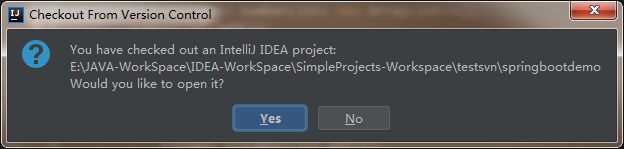
如下图中的路径即为上一步中所选择的具体的路径

至此,项目已经被成功检出来了,可运行,然后进行访问
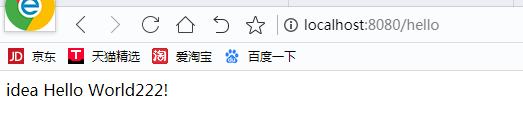
4、更新可提交,可直接点击idea的集成按钮

也可以从导航栏里寻找

比如修改接口返回值,如下图
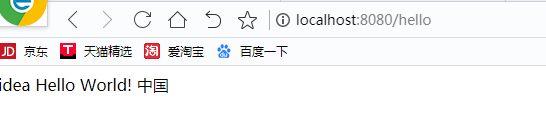
提交代码

可勾选要提交的文件,点写备注,可看到一共勾选了几个文件,以及每个文件的修改内容,然后点击commit就可以了
Intellig IDEA引入TortoiseSVN以及从SVN上检出工程
猜你喜欢
转载自blog.csdn.net/u014429653/article/details/96783087
今日推荐
周排行
